5 trucos de comandos clave para OS X para mejorar el flujo de trabajo de su Mac
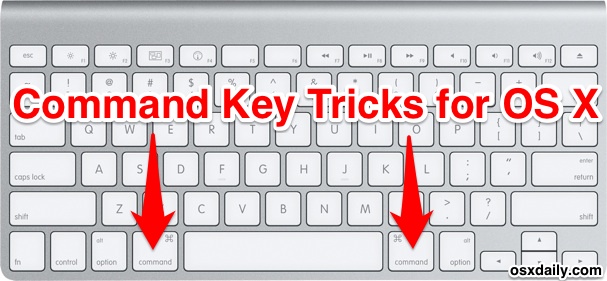
La tecla de control de Mac, ubicada junto a la barra espaciadora y que contiene ese logotipo de icono de aspecto funky, se usa comúnmente para iniciar atajos de teclado en OS X. Pero esta tecla de control también tiene algunos trucos fáciles de usar bajo la manga., Menos conocidos y poco utilizados, muchos de los cuales pueden ayudarlo con el flujo de trabajo general en OS X y Finder. Aquí hay cinco consejos particularmente útiles que usan la tecla de comando.
1: Abra los elementos en la barra lateral en una nueva ventana con Comando + Clic
Mantenga presionada la tecla Comando y haga clic en cualquier acceso directo de la barra lateral en la barra lateral del Finder para abrirlo en su propia ventana nueva.
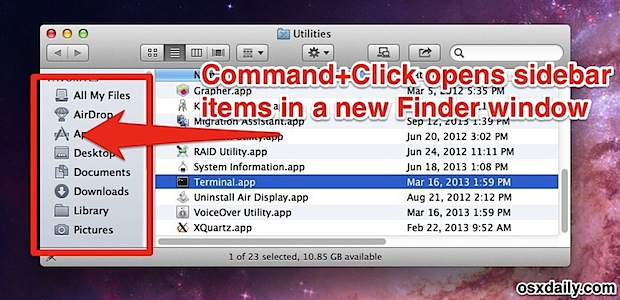
Esto funciona con cualquier elemento de la barra lateral, ya sea en Preferencias, Compartidos o Dispositivos, y es extremadamente útil cuando necesita copiar o mover archivos al sistema de archivos. También es mucho más rápido que abrir una nueva ventana y luego navegar a ubicaciones.
2: Mueva Windows en segundo plano con Comando + Arrastrar
Necesita revelar algo en segundo plano, pero ¿no quiere perder el foco en su ventana o aplicación principal? No hay problema, mantenga presionada la tecla de comando y arrastre la barra de título a las ventanas de fondo … podrá mover la ventana sin cambiar el enfoque y sin interferir con lo que está sucediendo en primer plano.
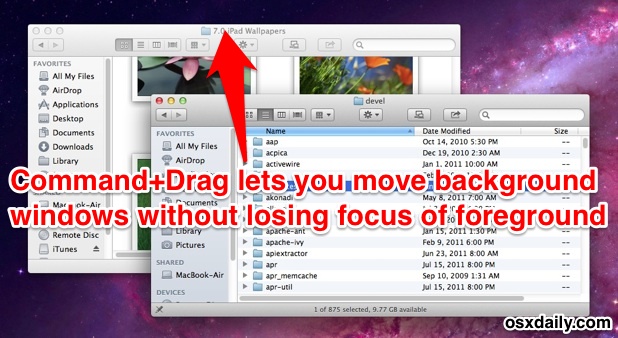
Este es un truco poco conocido que existe desde hace algún tiempo y es sorprendentemente útil.
3: Revelar un elemento de acoplamiento en el Buscador de Comando + Clic
¿Se pregunta dónde se almacena ese elemento del Dock en OS X Finder? Simplemente Comando + Clic para averiguarlo, cambiará instantáneamente a la ubicación del elemento correspondiente de Mac OS X.
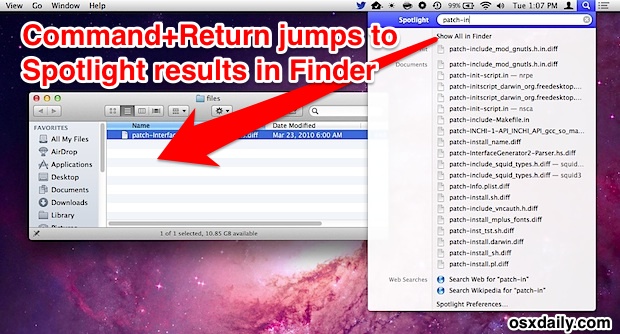
Esto incluye aplicaciones, carpetas, documentos: cualquier cosa se almacena en OS X Dock si mantiene presionada la tecla Comando mientras hace clic en ella, saltará a esa ubicación en el Finder.
4: Abra un resultado de Spotlight en el Finder con Comando + Retorno
De manera similar a la sugerencia del Dock, si mantiene presionada la tecla Comando cuando selecciona algo en el menú Spotlight, cambiará instantáneamente a la ubicación del archivo respectivo en el Finder, en lugar de iniciar el archivo / aplicación.
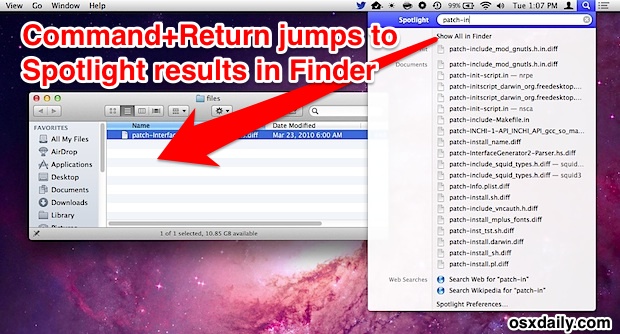
Esto hace que un flujo de trabajo rápido ubique instantáneamente archivos para cambios: presione Comando + Barra espaciadora, busque su elemento y presione Comando + Retorno para abrir la ventana del Finder que contiene el documento en cuestión.
5: seleccione archivos que no estén uno al lado del otro
Al mantener presionada la tecla Comando, puede seleccionar archivos que no están uno al lado del otro. Recientemente lo cubrimos en una descripción detallada de las diferentes formas de seleccionar varios archivos en el Finder, pero vale la pena repetirlo, porque es una característica ignorada que debería tener más uso.
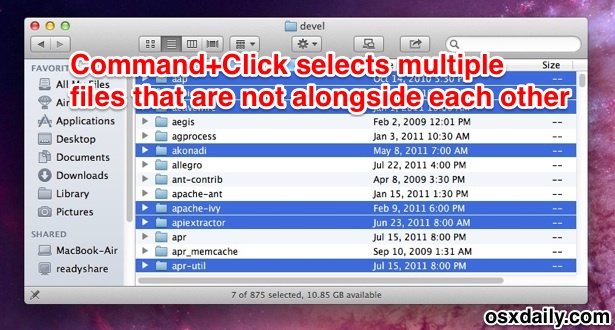
También puede usarlo al revés para anular la selección de los archivos.
